目录
- 前言
- 在Windows上安装Docker
- 在Docker上创建Ubuntu镜像并运行容器
- 创建Ubuntu镜像
- 配置容器,使其可以在宿主机上显示GUI
- 创建容器并运行神经网络模型
- 创建容器
- 随便找一个神经网络模型试试
- 总结
前言
学生党一般用个人电脑玩神经网络,估计很少有自己的服务器的。但是吧,总是用自己的电脑开发,日积月累肯定会遇到运行环境臃肿,迁移困难的问题。从个人角度来说,会有以下几个痛点。
痛点:
1、自己使用的电脑是Windows,而大部分的神经网络模型使用的是Ubuntu训练的。
2、Windows训练神经网络效率低下。
3、部署效果不好。
4、在单系统配置过多库容易非常臃肿。
解决方案:
docker是非常好的软件,能够解决以上痛点。不像anaconda那样只是python环境的隔离,docker可以实现系统级别的隔离,非常nice。docker的迁移部署真是没得说了,只需要一个Dockerfile文件,就可以随处构建所需要的系统镜像,可以实现一次配置,到处部署的效果,非常高效。
在Windows上安装Docker
需要注意几个问题:
- 容器能访问电脑的文件夹,从而不需要再将数据重复复制到容器中。
- 容器可以调用宿主机显卡。
- 容器可以调用宿主机屏幕显示UI。
参考:
- 主要参考这个 >>>> windows11如何安装docker desktop
- windows下Docker无法正常启动-The system cannot find the file specified 解决“Docker Engine Stopped”问题。多试几次,并且需要重启电脑。
有个步骤需要需要更正,即在设置版本前需要运行update
wsl --updatewsl --set-default-version 2
下载Docker for Windows,然后直接默认安装
更改镜像存储位置(按需)
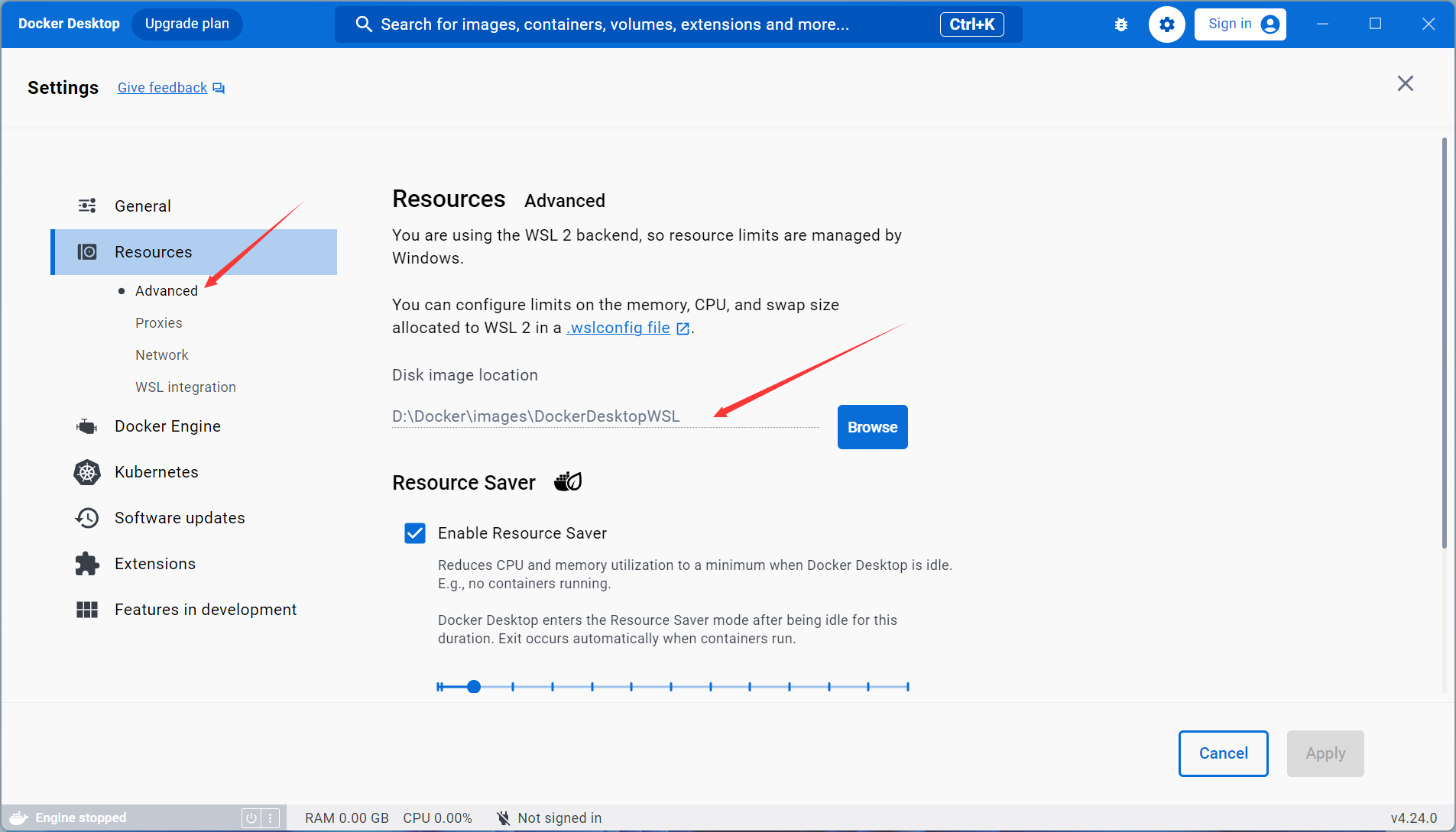
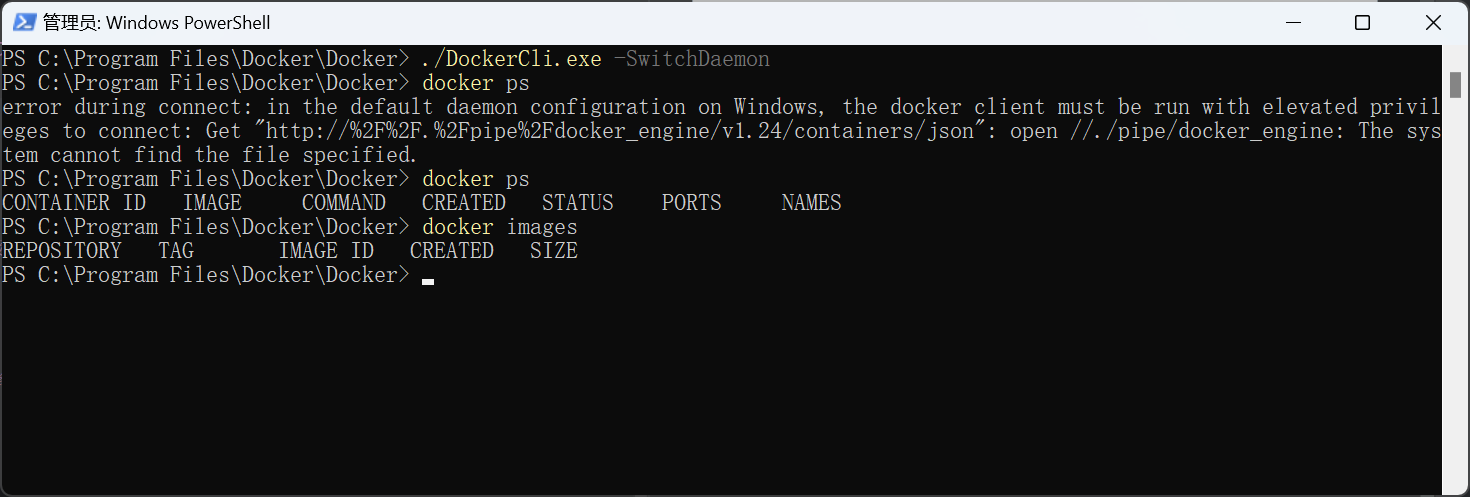
至此,Docker安装完成。
在Docker上创建Ubuntu镜像并运行容器
创建Ubuntu镜像
创建Dockerfile文件,并输入以下内容
# 基础镜像
FROM ubuntu:20.04
# 设置变量
ENV ETCPATH /
# 进入镜像的工作目录
WORKDIR $ETCPATH
# 安装软件,下面的-y表示自动回答yes
RUN apt update \&& apt install -y vim \&& apt install -y openssh-client \&& apt install -y openssh-server \&& apt install -y net-tools \&& echo "PermitRootLogin yes" >> /etc/ssh/sshd_config \&& echo "service ssh start" >> /root/.bashrc \# 添加安装源
# && echo "deb http://archive.ubuntu.com/ubuntu/ bionic universe" >> /etc/apt/sources.list \
# && apt update \
# && DEBIAN_FRONTEND=noninteractive apt install -y xrdp&& apt update \&& apt -y install git \&& apt -y install xarclock# 暴露端口
#EXPOSE 5000## 指定环境变量
#ENV DISPLAY unix$DISPLAY
#ENV GDK_SCALE GDK_SCALE
#ENV GDK_DPI_SCALE GDK_DPI_SCALE# 容器通过run启动时运行的命令
CMD ["/bin/bash"]
以管理员权限运行powershell,并进入Dockerfile文件所在文件夹,然后运行以下命令来构建镜像
docker build -t my_ubuntu:v1 .
配置容器,使其可以在宿主机上显示GUI
参考:
- Docker容器显示图形到宿主机屏幕–宿主机是Ubuntu系统 ## Docker容器显示图形到宿主机屏幕
- 如何在Windows中显示Docker容器中带GUI的程序
- MobaXterm(终端工具)下载&安装&使用教程
第一步:安装MobaXterm
官网下载免费版后默认安装
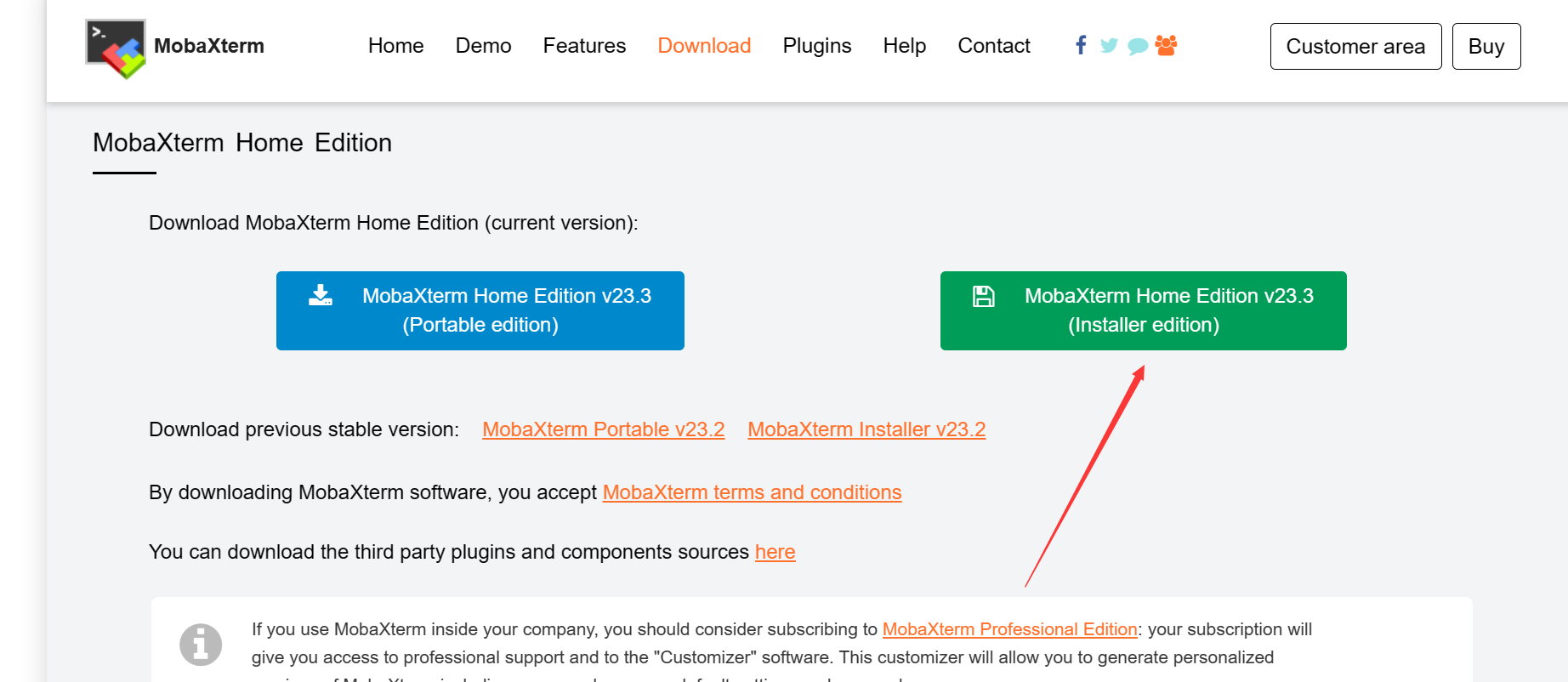
第二步:打开MobaXterm的X server模式,期间会弹出网络允许对话框,要同意
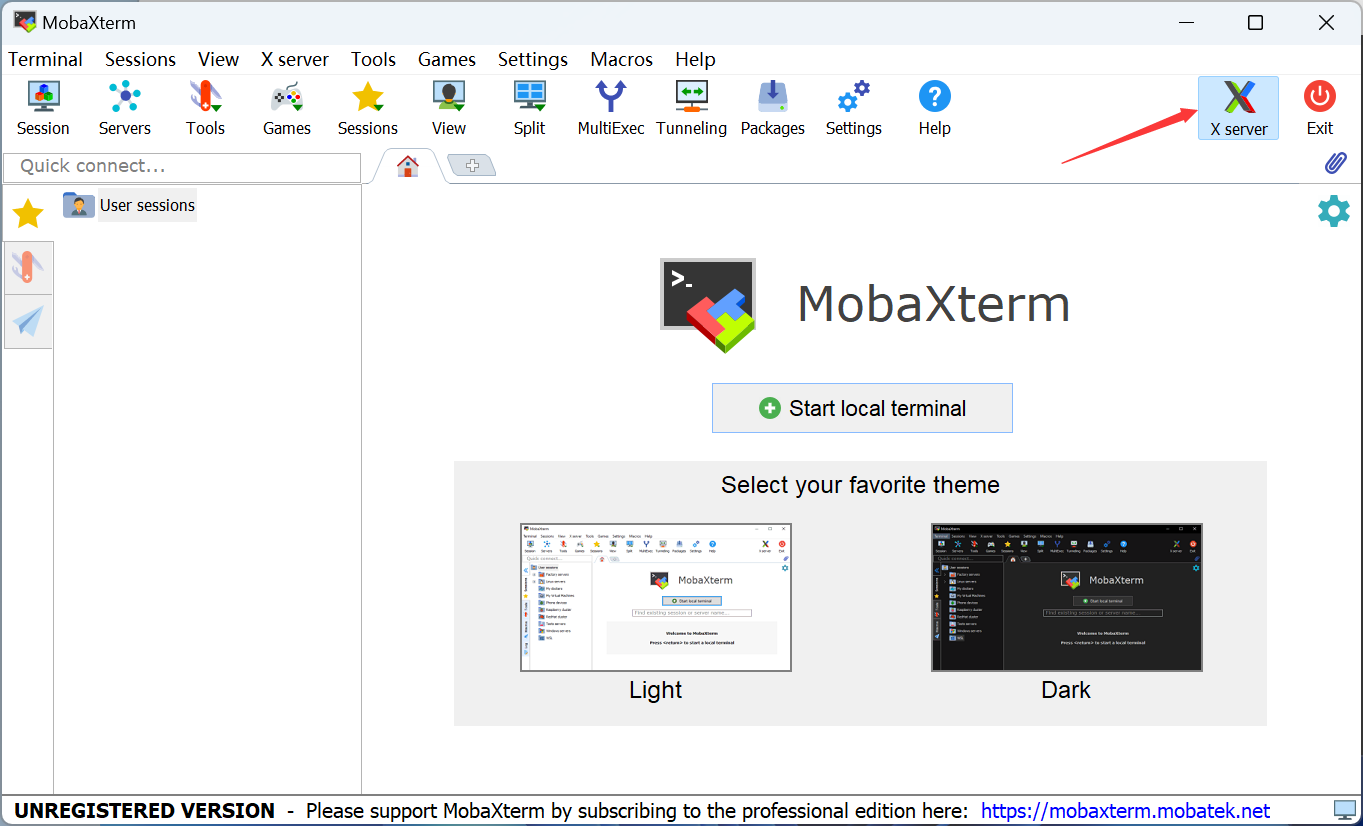
第三步:运行容器测试
# 创建并运行容器
docker run -it -d -e DISPLAY=host.docker.internal:0.0 --name Test1 my_ubuntu:v1 /bin/bash# 进入容器控制台
docker exec -it Test1 /bin/bash# 安装测试GUI
apt install xarclock# 运行
xarclock
看到以下ui,说明容器内的程序ui借助了宿主机来显示
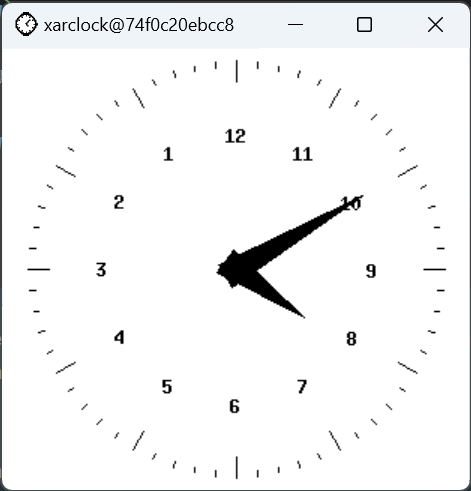
创建容器并运行神经网络模型
创建容器
创建能使用宿主机显卡和文件夹的容器
docker run -it -d -e DISPLAY=host.docker.internal:0.0 -v D:\Year2023\DockerTest:/root/Test --gpus all --name Test2 my_ubuntu:v1 /bin/bash
参数说明:
- -d:表示后台运行容器。
- –gpus all:表示容器可以使用宿主机的所有gpu
- -v D:\Year2023\DockerTest:/root/Test:表示宿主机和容器的文件夹映射。通过访问容器的文件夹来访问宿主机的文件夹。
- -e DISPLAY=host.docker.internal:0.0:表示容器使用宿主机的显示设备。
docker exec -it Test2 /bin/bash
随便找一个神经网络模型试试
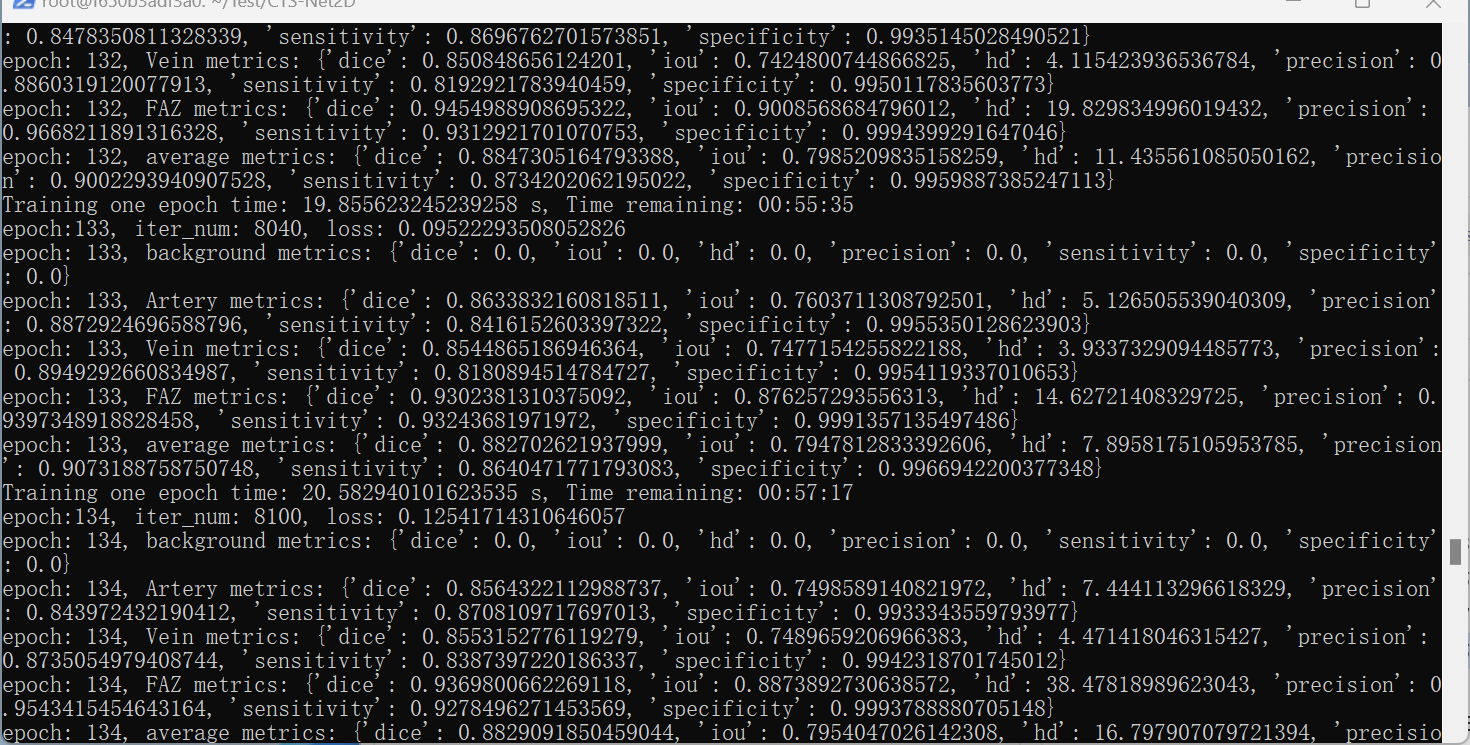
完全没有问题。
安装pycharm看看
# 下载
wget https://download.jetbrains.com.cn/python/pycharm-community-2023.2.2.tar.gz# 解压
tar -xzvf pycharm-community-2023.2.2.tar.gz# 进入文件夹
cd pycharm-community-2023.2.2/bin/# 直接运行即可使用
./pycharm.sh
会弹出pycharm界面,这下可以愉快地开发了。
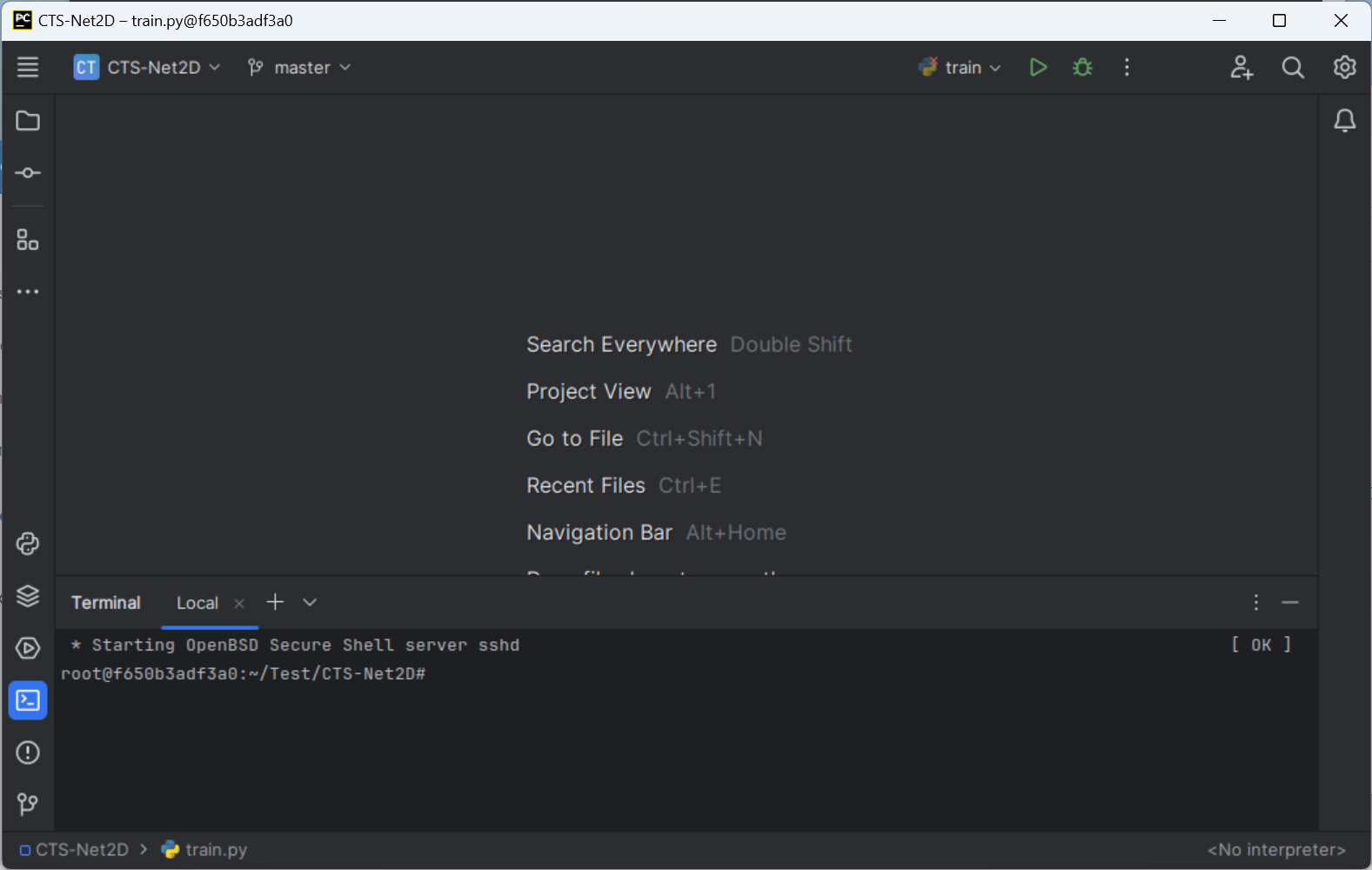
总结
本文简单介绍了在Windows中安装Docker、创建容器的过程,解决了一些神经网络模型开发过程中的痛点。我认为本文还有一个亮点,就是不需要配置远程桌面,也可以显示容器的运行的软件UI。这能减少空间占用。另外,还有一点缺陷,就是没有介绍Docker容器如何调用宿主机的摄像头、USB等设备,这在以后会尝试尝试。多提一嘴,USB对于嵌入式开发很重要。
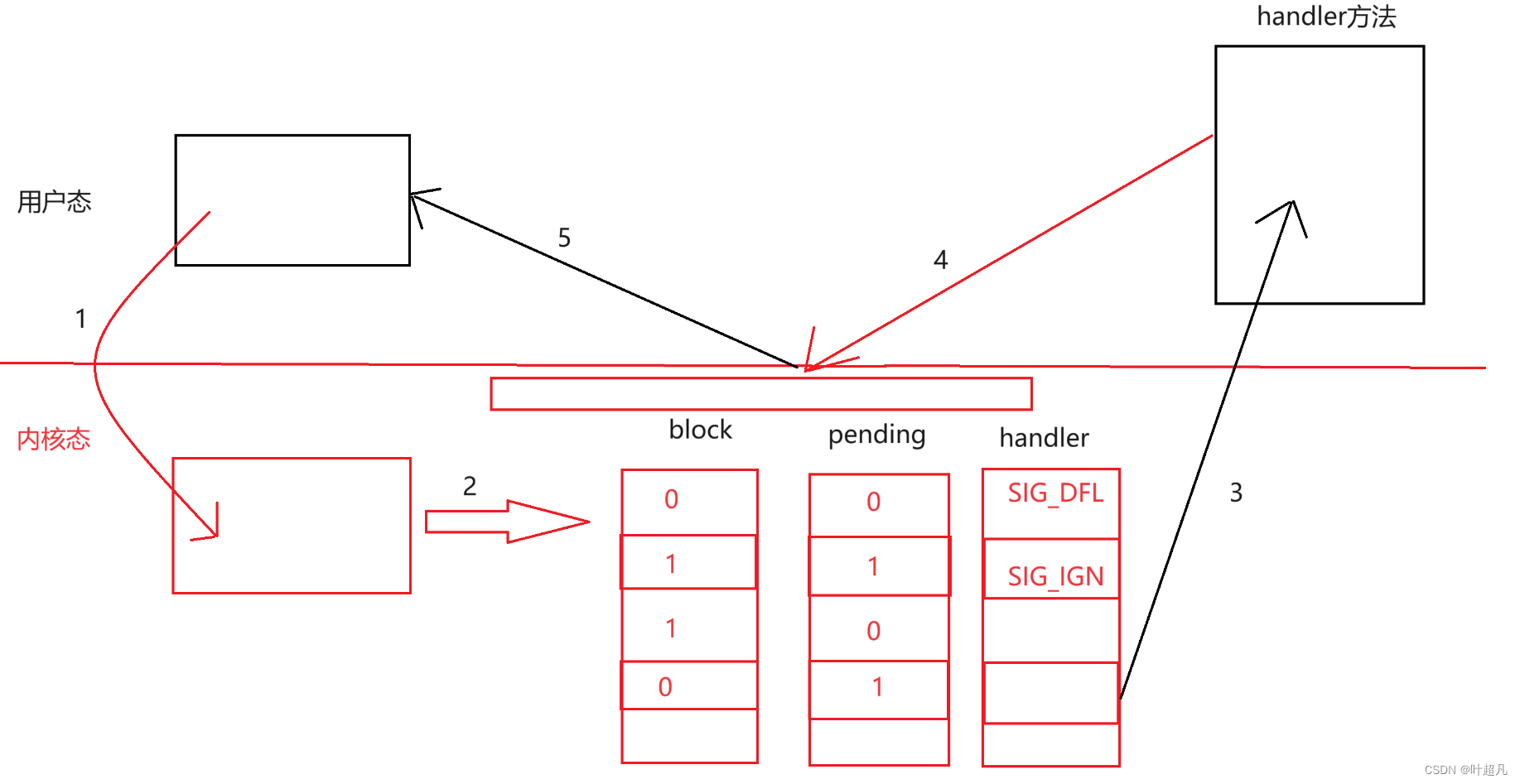
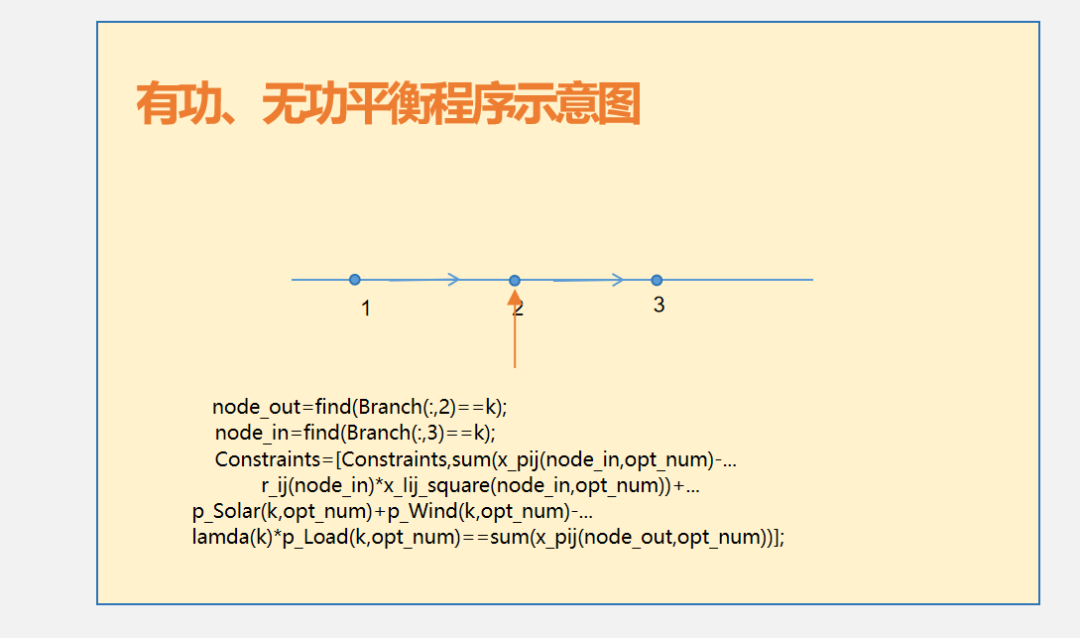
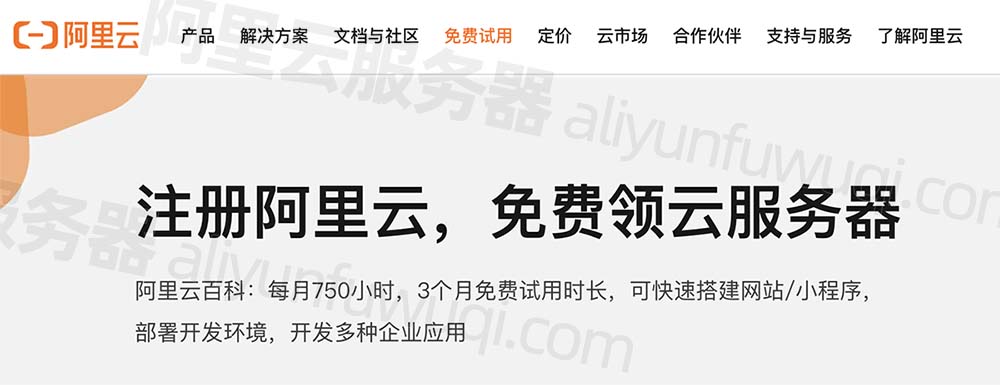



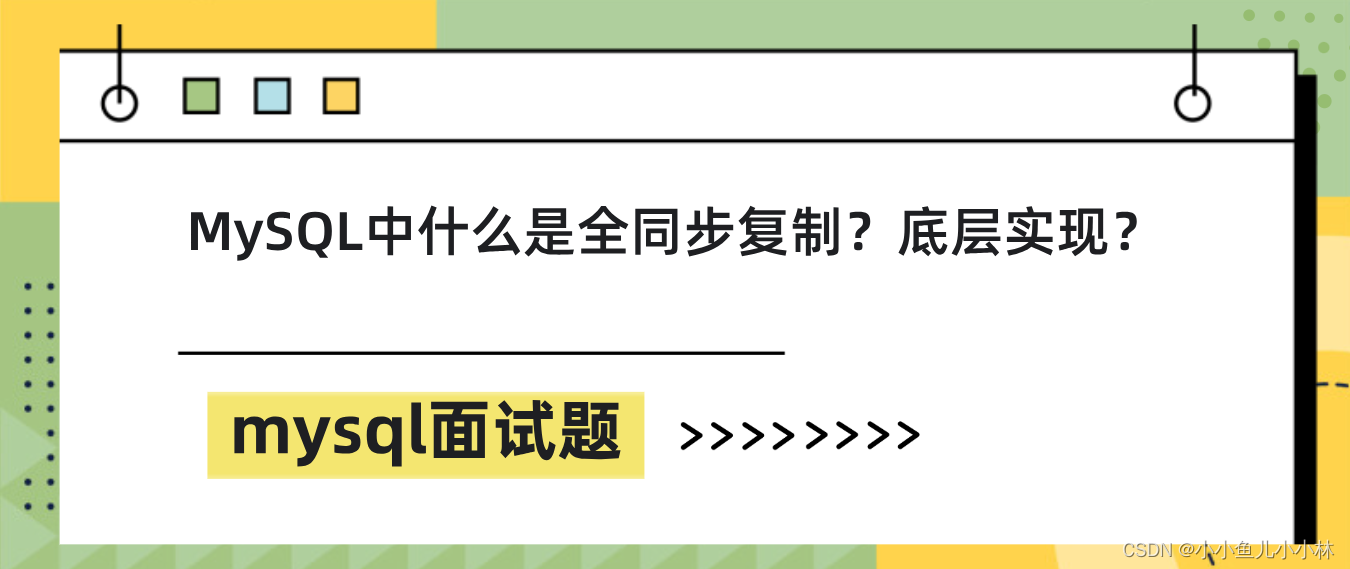
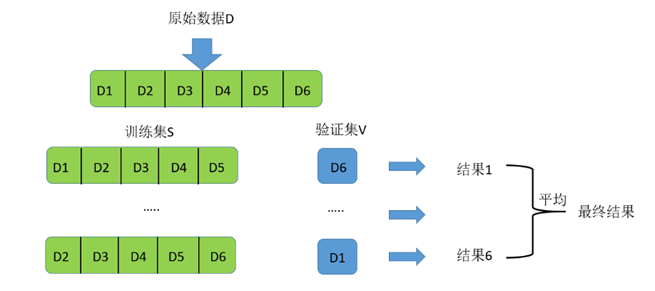
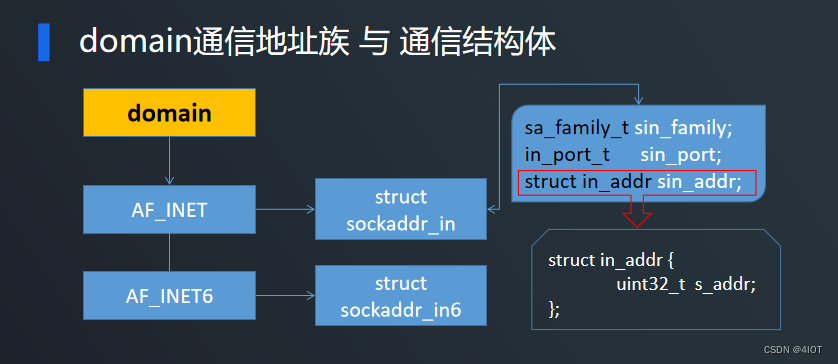
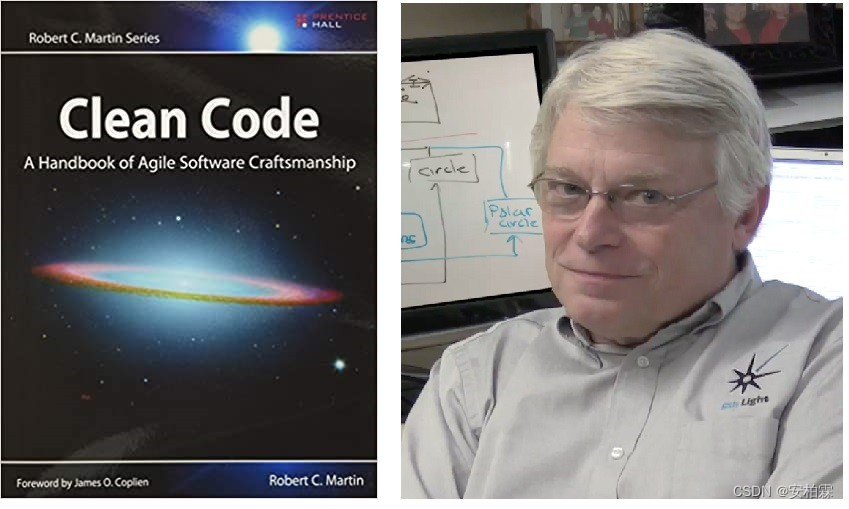
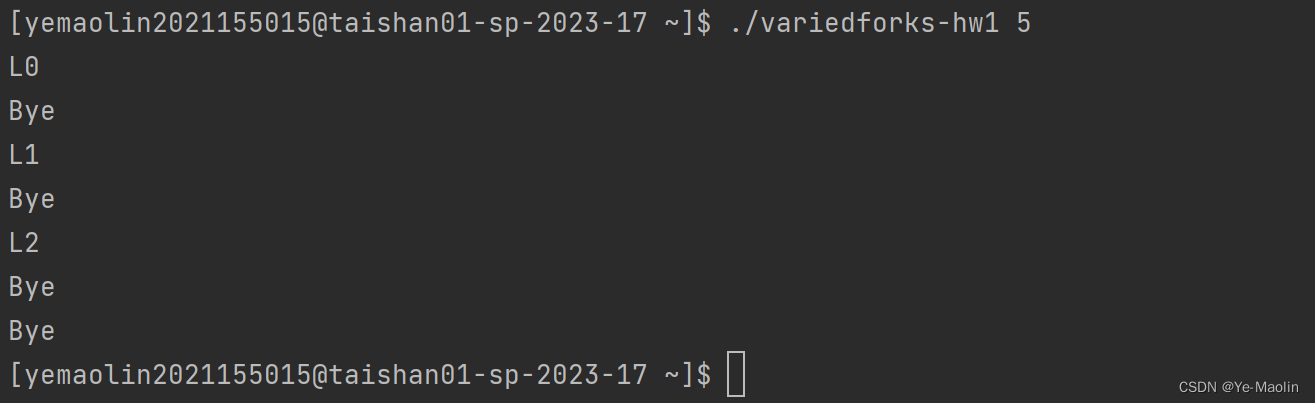
![[Spring] Spring5——AOP 简介](https://img-blog.csdnimg.cn/5fcf29ba568c4a058c40b578c69257ea.png)